キュートカットで作った動画を家庭用DVDプレーヤーで見る方法
友人に頼まれて、結婚式用の「エンドロール」を作る事になりました。
DVDにして式場に持ち込むようですので、DVDにするところまでを記事にしました。
キュートカット(CuteCut)で動画を作る

スマホアプリ内で完結する動画作製ソフトです。iPadの方が操作しやすいです。
これでエンドロールを作製します。作製は新郎新婦に任せます。
キュートカットの使い方は別記事にしています。よければご覧ください。
今回エンドロールのデータは新郎新婦からもらっていますので、そのデータをDVDに焼く方法をご案内します。
今回ご紹介するソフトは、「DVDStyler」というソフトです。
「DVDStyler」で動画を家庭用DVDのフォーマットに変換する
無料で使えるDVDオーサリングソフトです。
操作は非常に簡単ですので、どなたでも操作可能かと思います。
「AVI」「MOV」「MP4」「MPEG」「OGG」「WMV」など一般的な形式には対応しています。
キュートカットは「 MOV 」形式で出力できますので、問題無く変換できます。
ダウンロードサイトからソフトをダウンロードしてインストールしてください。
それでは、実際に「DVDStyler」を使ってみましょう。
まずは初期設定

「DVDStyler」を立ち上げると初期設定画面になります。
映像形式「NTSC」横縦比「16:9」音声形式「AC3」にチェックしてください。
「DVDStyler」にデータを取り込みます。
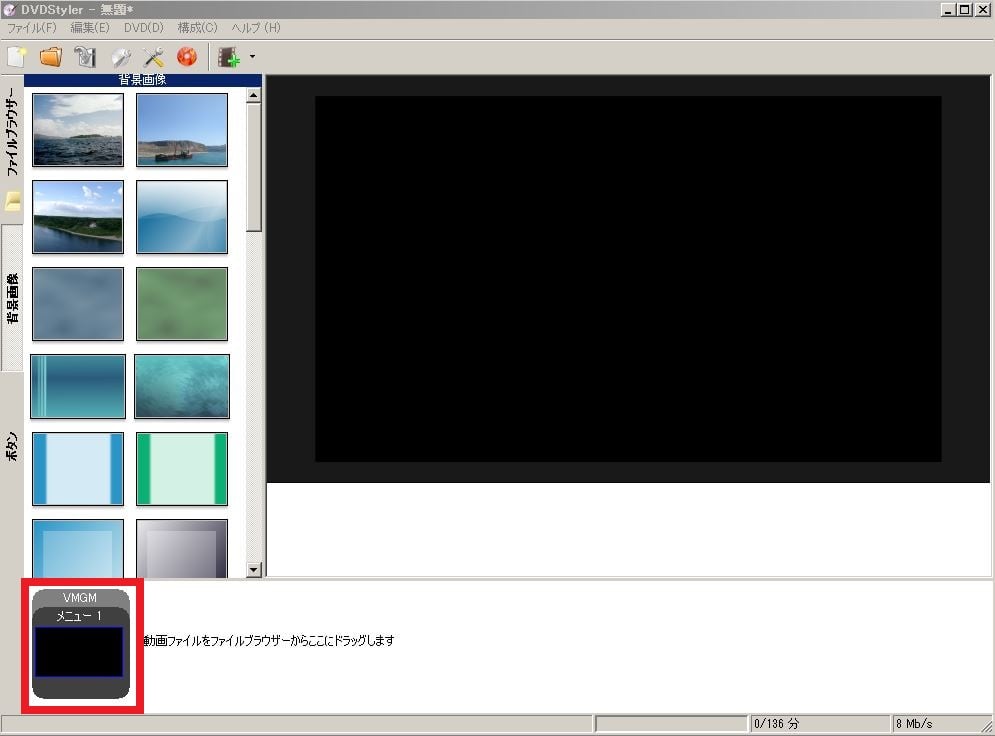
赤枠内に、DVDに焼きたいデータをドラッグ&ドロップします。
家庭用DVDの形式に変換する
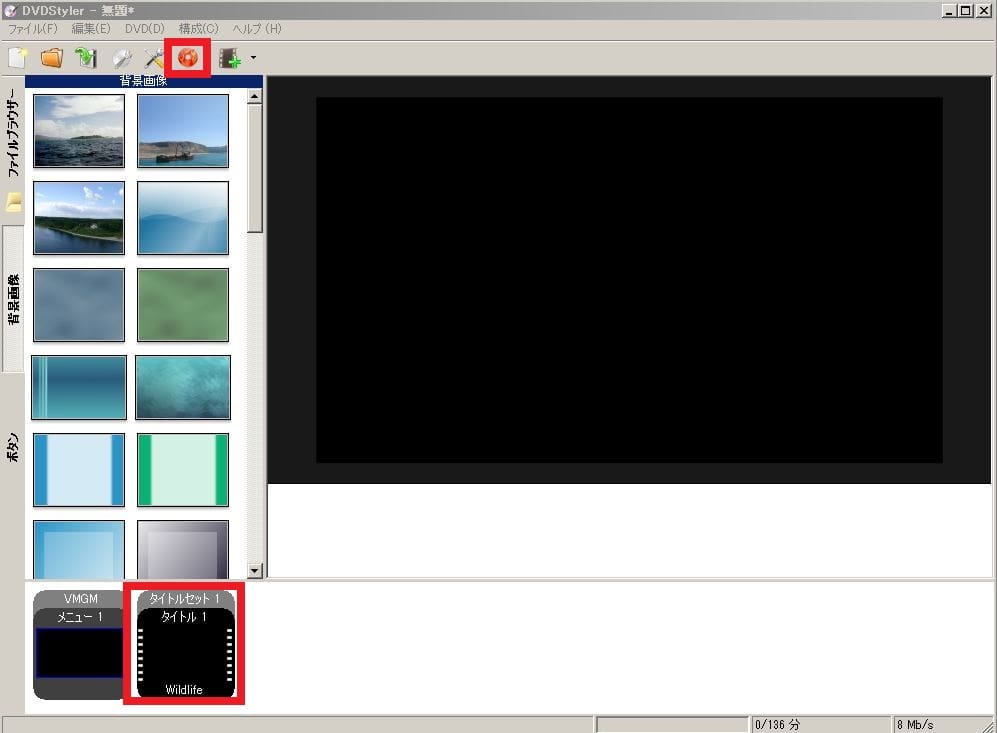
ドラッグ&ドロップするとタイトルが表示されます。表示されたら、上のDVDマークをクリックする。

書込み画面が表示されるので、「DVDに書込み」にチェックを入れる。DVDを挿入し開始をクリック。
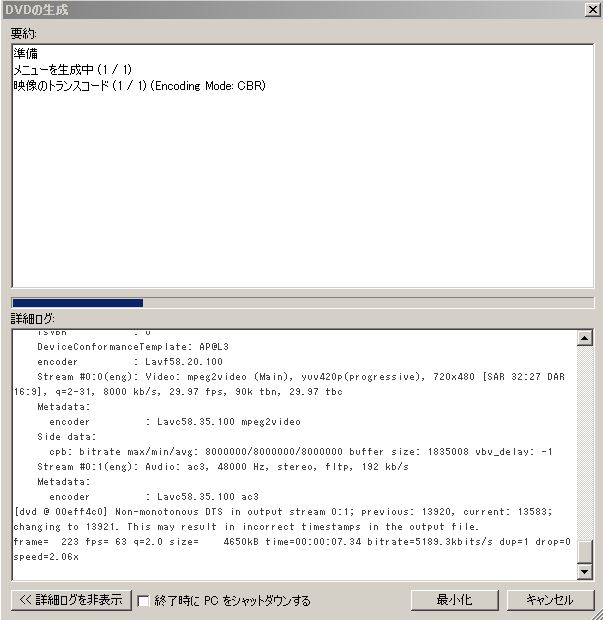
DVDの生成が進んでいきます。完了するまで待っていればOKです。
「DVDStyler」は一発OKでした。
※メニューを生成中でエラーになる場合は、読込むデータの名前をアルファベット(aとか)に変更してみてください。日本語だとエラーになる場合があります。
まとめ
いかがでしたでしょうか?
「キュートカットで作った動画を家庭用DVDプレーヤーで見る方法」をご紹介しました。
今回紹介した「DVDStyler」は一発で変換完了しました。
結婚式のエンドロールを作成している方は是非参考にしてください。
また、無料ソフトをダウンロードする際は、インストールする前に必ずウイルスチェックをしてください。
ウイルス対策も無料で出来ますよ。私はAvira(アヴィラ)を使用しています。



